KontrolPack을 사용하여 네트워크를 통해 컴퓨터 연결/제어

KontrolPack을 사용하여 네트워크의 컴퓨터를 손쉽게 제어하세요. 서로 다른 운영 체제를 사용하는 컴퓨터를 손쉽게 연결하고 관리하세요.
Linux PC에서 새 하드 드라이브 파티션 을 빠르게 만들고 Gparted 또는 KDE 파티션 편집기와 같은 고급 앱으로 번거롭게 하고 싶지 않습니까? Gnome 디스크를 확인하십시오! 새 파티션을 만드는 데 사용할 수 있는 인상적이고 쉽고 다양한 도구입니다. 방법은 다음과 같습니다.

시작하기 전에
Gnome Disks는 Linux 사용자가 하드 드라이브 파티션을 빠르게 생성하는 데 사용할 수 있는 우수하고 사용하기 쉬운 도구입니다. Gparted와 같은 복잡한 도구에 비해 훨씬 이해하기 쉽습니다. 그러나 시스템이 아닌 디스크에만 새 파티션을 만들 수 있다는 점을 염두에 두어야 합니다.
이것은 무엇을 의미 하는가? 이는 Linux가 홈 폴더, 루트 폴더 등으로 사용하는 하드 드라이브에 새 파티션을 만들 계획이라면 그렇게 할 수 없다는 것을 의미합니다. 그러나 비시스템 파티션은 Gnome 디스크로 수정할 수 있습니다.
Linux에 Gnome 디스크 설치
Gnome 디스크 응용 프로그램은 새 파티션을 만들려는 초보자를 위한 최고의 도구 중 하나입니다. 그러나 불행히도 모든 Linux 배포판에 사전 설치되어 제공되지는 않습니다. 이러한 이유로 계속하기 전에 앱을 설치하는 방법을 살펴봐야 합니다.
설치 프로세스를 시작하려면 키보드에서 Ctrl + Alt + T 를 눌러 터미널 창을 엽니다 . 이 키보드 조합으로 터미널 창이 실행되지 않으면 앱 메뉴를 열고 "터미널"을 검색한 다음 실행합니다.
터미널 창이 열리고 사용할 준비가 되면 현재 사용 중인 Linux OS에 해당하는 아래의 설치 지침을 따르십시오.
우분투
Ubuntu에서 Gnome Disks 애플리케이션은 아래 의 다음 Apt 명령으로 쉽게 설치할 수 있습니다.
sudo apt-get 설치 그놈 디스크 유틸리티
데비안
당신이 사용하는 경우 데비안 리눅스를 , 당신은 그놈의 디스크 응용 프로그램을하고 사용하여 실행 얻을 수 있습니다 apt-get을의 명령을 사용합니다.
sudo apt-get 설치 그놈 디스크 유틸리티
아치 리눅스
당신은 있습니까 아치 리눅스 사용자? 그렇다면 다음 Pacman 명령 을 입력하여 Gnome Disks 애플리케이션을 설치할 수 있습니다.
sudo pacman -s 그놈 디스크 유틸리티
페도라
Fedora Linux에서는 Gnome Disks 애플리케이션이 Linux PC에 이미 설치되어 있을 수 있으므로 설치할 필요가 없습니다. 즉, 어떤 이유로 설치하지 않은 경우 아래 Dnf 명령으로 작동하도록 할 수 있습니다.
sudo dnf 설치 그놈 디스크 유틸리티
오픈수세
OpenSUSE Linux에서 아래의 Z ypper 명령 을 사용하여 Gnome 디스크를 설치할 수 있습니다.
sudo zypper 설치 gnome-disk-utility
기존 파티션 삭제
Gnome 디스크에 새 파티션을 생성하기 전에 이전 파티션을 삭제해야 합니다. 새 파티션을 만들 수 있도록 파티션을 삭제하려면 다음을 수행하십시오.
1단계: Gnome 디스크를 엽니다. 앱 메뉴에서 앱을 검색하여 앱을 열 수 있습니다. 앱이 열리면 왼쪽의 사이드바를 확인합니다.
2단계: 왼쪽 사이드바에서 수정할 파티션이 있는 하드 드라이브를 선택합니다. 드라이브를 선택하면 그래픽 UI에 기존 파티션의 분석이 표시됩니다.
3단계: 삭제하려는 파티션을 마우스로 선택합니다. 선택한 후 "선택한 파티션 삭제" 버튼(빼기 기호처럼 보임)을 찾아 클릭합니다.
4단계: "선택한 파티션 삭제" 버튼을 선택하면 팝업 창이 나타납니다. 이 팝업에서 "파티션을 삭제하시겠습니까?"라는 메시지가 표시됩니다.
"삭제" 버튼을 클릭하여 정말로 삭제할 것인지 확인하십시오.
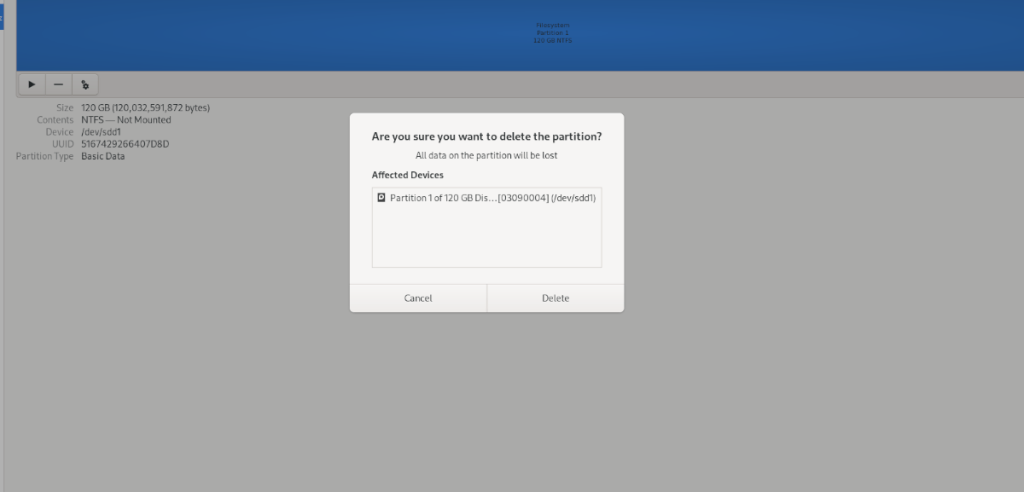
5단계: "삭제" 버튼을 클릭하면 Gnome Disks가 하드 드라이브에서 선택한 파티션을 삭제합니다. 프로세스가 완료되면 파티션이 있던 자리에 "여유 공간"이 표시됩니다.
파티션을 삭제한 상태에서 가이드의 다음 섹션으로 이동합니다.
새 파티션 생성
이제 이전 파티션을 제거했으므로 새 파티션을 만들 수 있습니다. 이를 수행하려면 아래의 단계별 지침을 따르십시오.
1단계: 장치의 Gnome 디스크에서 + 버튼을 찾아 그 위로 마우스를 가져갑니다. 마우스 커서로 마우스를 가져가면 메시지가 표시됩니다. 이 메시지는 "할당되지 않은 공간에 새 파티션을 만듭니다."라고 표시됩니다.
+ 버튼을 클릭하여 생성 프로세스를 시작합니다.
2단계: + 버튼을 클릭하면 "파티션 생성" 창이 나타납니다. UI를 사용하여 새 하드 드라이브 파티션의 크기를 지정하고 "다음"을 클릭합니다.
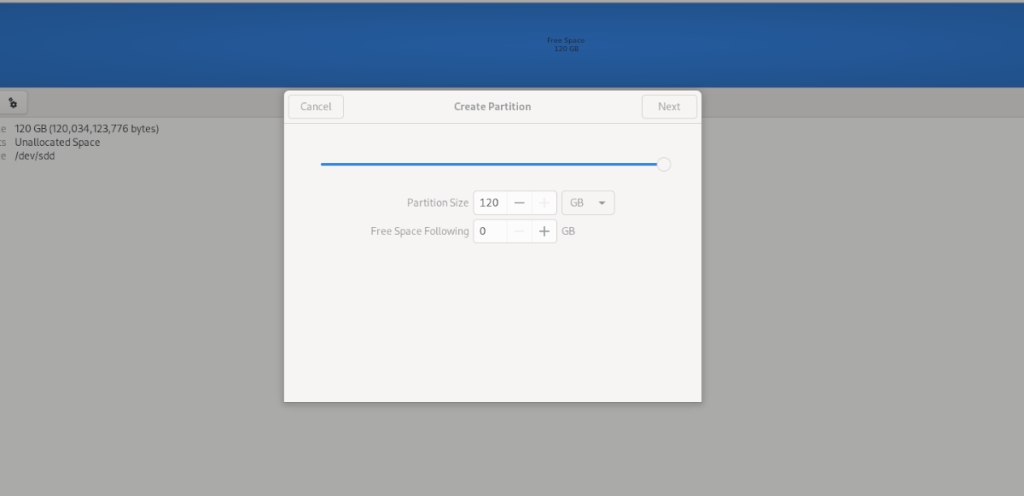
3단계: "유형"에서 파티션 유형을 선택합니다. 무엇을 선택해야 할지 모르겠다고요? Gnome 디스크는 각 파티션 유형이 하는 일을 설명합니다. 사용 사례에 가장 적합한 것을 선택하십시오.

유형을 선택한 후 다시 “다음”을 클릭합니다. 그런 다음 비밀번호를 입력합니다. 암호를 입력하면 디스크가 새로운 하드 드라이브 파티션을 포맷하고 생성합니다.
KontrolPack을 사용하여 네트워크의 컴퓨터를 손쉽게 제어하세요. 서로 다른 운영 체제를 사용하는 컴퓨터를 손쉽게 연결하고 관리하세요.
반복되는 작업을 자동으로 수행하고 싶으신가요? 버튼을 여러 번 수동으로 클릭하는 대신, 앱이 자동으로 실행되도록 하면 더 좋지 않을까요?
iDownloade는 BBC iPlayer 서비스에서 DRM 없는 콘텐츠를 다운로드할 수 있는 크로스 플랫폼 도구입니다. 두 영상 모두 .mov 형식으로 다운로드할 수 있습니다.
우리는 Outlook 2010의 기능을 매우 자세히 다루었지만 2010년 6월 이전에는 출시되지 않으므로 Thunderbird 3를 살펴볼 시간입니다.
누구나 가끔은 휴식이 필요합니다. 흥미로운 게임을 찾고 있다면 Flight Gear를 한번 플레이해 보세요. 무료 멀티 플랫폼 오픈소스 게임입니다.
MP3 Diags는 음악 오디오 컬렉션의 문제를 해결하는 최고의 도구입니다. MP3 파일에 태그를 지정하고, 누락된 앨범 커버 아트를 추가하고, VBR을 수정할 수 있습니다.
Google Wave와 마찬가지로 Google Voice는 전 세계적으로 큰 화제를 불러일으켰습니다. Google은 우리의 소통 방식을 바꾸는 것을 목표로 하고 있으며,
Flickr 사용자가 사진을 고화질로 다운로드할 수 있는 도구는 많지만, Flickr Favorites를 다운로드할 수 있는 방법이 있을까요? 최근에
샘플링이란 무엇입니까? 위키피디아에 따르면 "음반의 일부 또는 샘플을 가져와 악기나 기타 도구로 재사용하는 행위입니다.
Google 사이트는 사용자가 Google 서버에 웹사이트를 호스팅할 수 있도록 하는 Google의 서비스입니다. 하지만 한 가지 문제가 있습니다. 백업 기능이 내장되어 있지 않다는 것입니다.



![FlightGear 비행 시뮬레이터를 무료로 다운로드하세요 [재밌게 즐기세요] FlightGear 비행 시뮬레이터를 무료로 다운로드하세요 [재밌게 즐기세요]](https://tips.webtech360.com/resources8/r252/image-7634-0829093738400.jpg)




